QuickTime이 macOS Big Sur에서 비디오를 더 이상 재생하지 않는 경우 수행 할 작업 (09.15.25)
Mac에서 동영상이나 오디오를 재생할 때 컴퓨터의 기본 미디어 플레이어를 변경하지 않는 한 대부분의 경우 QuickTime을 통해 재생됩니다. Apple의 QuickTime은 주요 비디오 디스플레이 서비스 중 하나이며 macOS의 기본값입니다. 사용하기 쉽고 설정이 많이 필요하지 않습니다.
그러나 QuickTime 플레이어가 어떤 이유로 든 비디오를 열거 나 재생할 수없는 경우가 있습니다. 이러한 인스턴스는 특히 미디어 재생을 위해 주로 QuickTime에 의존하는 경우 매우 성 가실 수 있습니다.
이 문제가 발생하면이 문제를 해결할 수있는 여러 방법이 있으므로 걱정하지 마십시오. QuickTime이 더 이상 macOS Big Sur에서 비디오를 재생하지 않는 경우 아래에서 다양한 솔루션을 확인하십시오.
QuickTime이란 무엇입니까?계속하기 전에 먼저 Apple의 선구적인 Mac 용 디지털 비디오 및 멀티미디어 플레이어 인 QuickTime Player에 대해 알아보십시오. MPEG-4 비디오 표준의 일부로 1991 년에 출시되었습니다. QuickTime은 이제 Mac에서 스마트 폰, 4K 스트리밍 TV에 이르기까지 다양한 장치에서 디지털 비디오를 재생하는 데 사용됩니다.
비디오 재생 외에도 QuickTime을 사용하여 자신의 동영상과 오디오를 녹화 할 수있을뿐만 아니라 편집. 간단한 편집에는 비디오 뒤집기 또는 클립 분할과 같은 기본 작업이 포함됩니다. 이 앱을 통해 사용자는 교육, 문제 해결 또는 스트리밍 목적으로 스크린 캐스트를 녹화 할 수 있습니다.
QuickTime Player는 macOS에 사전 설치되어 있으며 여러 플랫폼에서 사용할 수 있지만 Apple은 Windows 버전에 대한 지원을 중단했습니다. QuickTime은 스트리밍 비디오 웹 사이트, DVD, CD-ROM 또는 전문 비디오 제작과 같은 다양한 유형의 미디어와도 작동 할 수 있습니다. AVI, AVR, DV, OpenDML 등을 포함한 다양한 미디어 형식의 재생을 지원합니다. AVI 및 기타 파일에는 오디오 및 비디오 만 포함되어 있지만 QuickTime은 텍스트, 추가 음악 트랙 및 기타 지원되는 미디어 유형을 추가하여 이러한 파일을 개선 할 수 있습니다.
QuickTime이 Big Sur에서 비디오를 재생하지 않음최근 여러 Mac 사용자가 QuickTime이 더 이상 macOS Big Sur에서 비디오를 재생하지 않는다고 불평했습니다. 이 앱은 이전 macOS 버전에서 잘 작동했지만 Big Sur로 업그레이드 한 후 손상된 것 같습니다. QuickTime 응용 프로그램을 제외하고 컴퓨터는 전반적으로 잘 작동하는 것 같습니다.
이 문제는 새로 생성 된 동영상뿐만 아니라 QuickTime에서 문제없이 재생되던 기존 동영상에도 영향을 미칩니다. 이 앱은 기본적으로 동영상을 전혀 재생하지 않습니다. 사용자는 특정 비디오 유형 만 영향을 받는지 확인하기 위해 파일 형식을 확인하려고했습니다. 그리고 사용자는 재생되지 않는 대부분의 동영상 파일이 .mp4 파일이라는 사실을 발견했습니다.
문제는 파일을 클릭하면 파일이 열립니다. 그러나 재생 버튼을 누르면 비디오가 응답하지 않습니다. 슬라이더를 드래그하여 빨리 감기, 빨리 되감기 또는 문제없이 시간 슬라이더를 이동할 수 있습니다. 하지만 재생 버튼이 작동하지 않습니다.
일반적으로 동영상 파일의 미리보기 이미지에서 재생 버튼을 클릭하여 Finder에서 동영상을 미리 볼 수도 있습니다. 하지만 그것도 작동하지 않습니다. 이 QuickTime 재생 문제가 발생한 대부분의 사용자는 최근 macOS Big Sur로 업그레이드 했으므로 Apple이 새 업데이트를 발행 할 때 수정해야하는 버그 일 것입니다. 그러나 Apple은 문제를 인식하지 못하는 것 같으므로 문제를 해결하는 데 시간이 걸릴 수 있습니다.
이 QuickTime 오류의 영향을받는 사용자 중 하나 인 경우 아래 가이드를 확인하세요. 시도해 볼 수있는 몇 가지 해결 방법을 알아보십시오.
Mac에서 QuickTime이 비디오를 재생하지 않는 원인은 무엇입니까?많은 Mac 사용자가 다른 형식의 비디오 파일을 재생하는 데 QuickTime을 선호합니다. 그러나 호환되지 않는 파일 형식, 파일 손상 또는 운영 체제 문제로 인해 QuickTime이 작동하지 않는 경우가 있습니다. 이 QuickTime 재생 오류를 처리하기위한 솔루션을 살펴보기 전에 먼저 그 원인에 대해 논의하겠습니다.
오래된 QuickTime PlayerQuickTime에서 동영상 파일을 재생하지 못하는 경우 플레이어가 호환되지 않거나 오래되었을 수 있습니다. 앱의 이전 버전을 실행 중일 수 있으므로 재생하려는 데이터를 읽을 수 없습니다. 이 경우 문제없이 모든 유형의 비디오를 재생할 수 있도록 먼저 QuickTime 플레이어를 업데이트해야합니다.
손상된 비디오 파일여러 가지 이유로 비디오 파일이 손상되어 QuickTime을 방지 할 수 있습니다. 플레이어가 파일을 읽거나 열 수 없습니다. 몇 가지 이유는 다음과 같습니다.
- 지원되지 않는 QuickTime 파일 형식
- 코덱 누락
- 잘못된 파일 확장자
- 멀웨어 감염
파일을 재생하기 전에 해당 파일 형식에 맞는 코덱을 설치했는지, 동영상 파일 이름에 특수 문자가 없는지 다시 한 번 확인하세요. QuickTime은 MPEG-4 파일 (MP4, M4V, M4A, MP3), QuickTime 동영상 파일 (MOV), DV 스트림, MPEG-2, Mjpeg 및 일부 오디오 파일 (예 : AIFF, WAV)을 포함한 다양한 비디오 형식을 지원합니다. 및 AAC. 이러한 미디어 형식 외에도 Mac에 추가 코덱을 설치하여 QuickTime의 기능을 확장하여 더 많은 미디어 형식을 인식 할 수 있습니다.
코덱 문제모든 디지털 비디오는 압축의 결과입니다. 파일이 압축되면 코덱이라는 알고리즘을 사용하여 오디오 및 비디오와 같은 여러 미디어 스트림이 결합됩니다. 이 코덱은 디지털 정보를 읽을 수있는 형식으로 해독합니다.
코덱을 사용하여 파일을 처리하면 멀티미디어 컨테이너를 통해 단일 파일로 결합됩니다. 미디어가 QuickTime에서 재생되지 않으면 Mac이 파일의 코덱을 읽을 준비가되지 않았을 수 있습니다.
QuickTime Player 메뉴의 창 탭에서 열린 파일에 사용 된 코덱을 확인할 수 있습니다. Show Movie Inspector를 클릭하면 모든 파일의 코덱이 형식 섹션에 나열됩니다.
지원되지 않는 파일을 재생하려면 QuickTime에 필요한 코덱 지원을 활성화해야합니다. 시도해 볼 수있는 일부 타사 프로그램에는 MPEG-2 재생 구성 요소, DivX, Xvid, Autodesk 등이 있습니다.
다음은 QuickTime 지원 코덱입니다.
- 비디오 코덱 : MPEG-2 (OS X Lion 이상), MPEG-4 (파트 2), H.264, H.263, H.261
- 오디오 코덱 : AAC (MPEG-4 오디오), HE -AAC, Apple Lossless, MP3
운영 체제에 문제가 있으면 QuickTime의 작동이 중지 될 수 있습니다. 예를 들어 macOS가 오래된 경우 QuickTime을 통해 비디오 파일을 재생하는 데 필요한 최신 소프트웨어가 없을 수 있습니다. QuickTime과 같은 앱의 성능 문제를 방지하려면 Mac의 모든 내부 문제를 해결해야합니다. 또한 맬웨어가 프로세스를 방해하지 않도록 바이러스 백신 소프트웨어를 업데이트하는 데 도움이됩니다.
Mac에서 QuickTime이 비디오를 재생하지 않는 문제를 해결하는 방법또한 문제를 해결하기 전에 Mac 복구 앱을 사용하여 정크 파일을 제거하는 데 도움이됩니다. 문제를 해결할 수 있습니다.
이 문제가 발생한 경우이 문제를 해결할 수있는 몇 가지 방법이 있습니다. 당신이해야 할 일은 그들 각각을 시도하여 어떤 것이 당신에게 적합한 지 알아내는 것입니다.
솔루션 # 1. Mac에서 QuickTime Player를 재시동하십시오. 동영상을 재생할 수 없어 QuickTime에 문제가있는 경우 먼저 앱을 다시 시작하여 오류가 저절로 해결되는지 확인해야합니다. 이는 비디오 파일 또는 운영 체제의 손상으로 인해 QuickTime 플레이어로 비디오를 재생하지 못하게 할 수 있습니다. 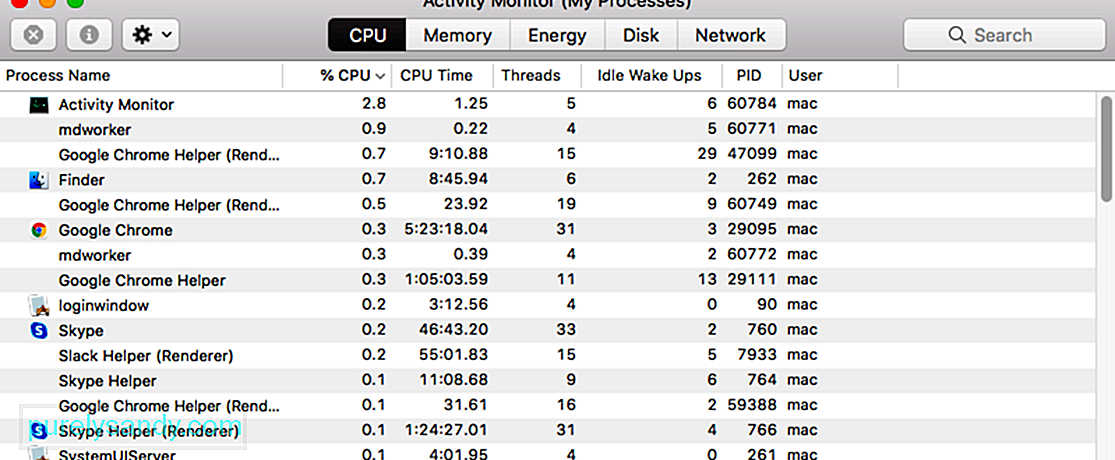
이 문제를 해결하고 QuickTime Player가 다시 작동하도록하려면 다음 단계를 따르십시오.
도움이되지 않으면 Mac을 다음으로 부팅해야합니다. QuickTime 앱을 다시 시작하기 전에 안전 모드. Mac을 다시 시작할 때 Shift 키를 누르면됩니다. 안전 모드에서 비디오를 재생하여 QuickTime이 현재 작동하는지 확인하십시오. 그렇다면 타사 응용 프로그램에 문제가있을 수 있습니다. 작동하지 않는 경우 원인을 찾기 위해 추가 조사가 필요합니다.
해결 방법 # 2 : Mac에서 QuickTime Player를 업데이트합니다. QuickTime Player를 사용하여 동영상 파일을 재생할 수없는 경우 앱이 호환되지 않거나 오래되었습니다. Mac에 최신 버전의 QuickTime 앱이 설치되어 있지 않을 수 있으므로 비디오를 재생할 수 없습니다. 응용 프로그램을 업데이트하면 문제가 쉽게 해결됩니다. 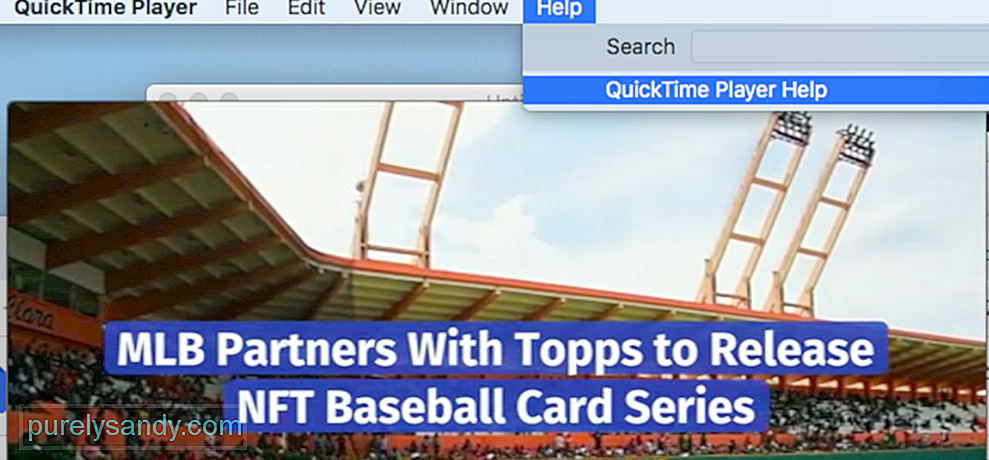
QuickTime Player를 업데이트 할 때 앱을 제거한 다음 다시 설치할 필요가 없습니다. QuickTime 플레이어 창 상단에있는 도움말 탭으로 이동하기 만하면됩니다. 기존 소프트웨어 업데이트 를 클릭하고 화면의 지침에 따라 업데이트 프로세스를 완료합니다.
해결 방법 # 3. 비디오 파일 확장자를 변경하십시오.때때로 QuickTime Player를 사용하여 비디오가 손상되었거나 일부 코덱이 누락되어 재생하지 못할 수 있습니다. Windows Media Player 또는 VLC와 같은 다른 미디어 플레이어와 달리 QuickTime에는 손상된 비디오 파일을 복구하는 기능이 없습니다. 동영상 편집, 재생, 저장 및 내보내기에만 도움이됩니다.
QuickTime에서 동영상 파일을 열려고했는데 재생되지 않는 경우 몇 가지 해결 방법을 따르면이 문제를 쉽게 해결할 수 있습니다. 손상된 비디오 파일을 수정하는 방법 중 하나는 파일 확장자를 변경하는 것입니다. 이것은 QuickTime과 호환되지 않는 m4v, mp4 또는 mov 파일을 포함하여 손상된 파일을 복구하는 데 유용합니다. 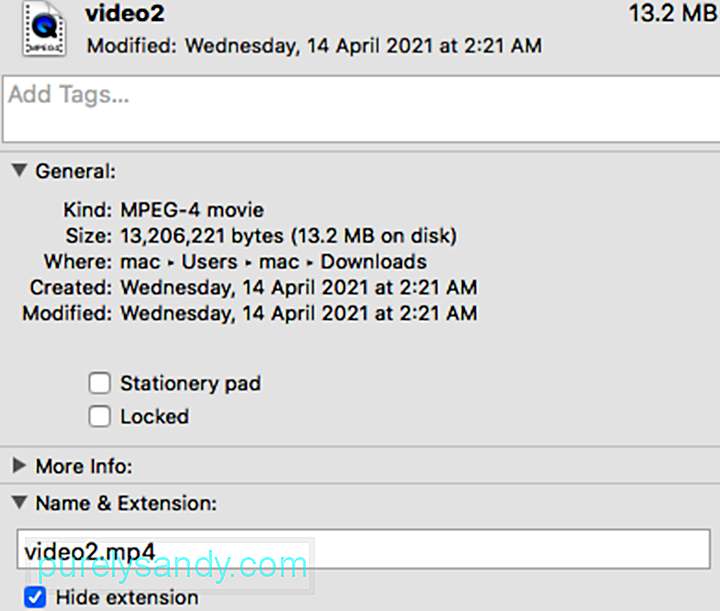
파일 확장자를 변경하려면 VLC와 같은 타사 앱을 사용해야합니다. 이렇게하려면 아래 단계를 따르십시오.
복구가 완료되면 이제 비디오를 재생할 수 있습니다. 그래도 작동하지 않으면 타사 소프트웨어를 사용하여 비디오를 복구 할 수 있습니다.
해결 방법 # 4 : 비디오를 QuickTime 지원 형식으로 변환합니다.파일 이름 변경이 작동하지 않는 경우 파일을 QuickTime 지원 형식으로 변환해야합니다. 때때로 비디오 파일이 손상 될 수 있으며 변환하여 손상이 수정되고 QuickTime에서 재생할 수 있습니다.
위의 동일한 앱인 VLC를 사용하여 손상된 동영상의 파일 형식 또는 코덱을 변환 할 수 있습니다. 이를 수행하는 단계는 다음과 같습니다.
수리를 완료하면 QuickTime을 사용하여 문제가 해결되었는지 확인하기 위해 재생할 수 있습니다. 작동하지 않으면 다른 형식을 사용해보십시오. 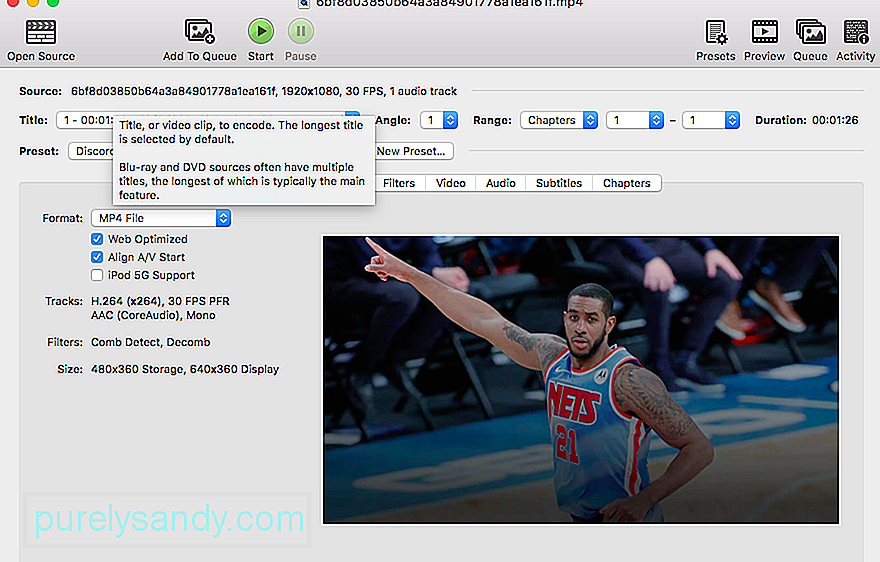
핸드 브레이크와 같은 다른 앱을 사용해 동영상을 변환 할 수도 있습니다.
해결 방법 # 5 : 다른 코덱을 사용합니다. QuickTime 플레이어가 동영상을 재생할 수없는 경우 Mac이 파일의 코덱을 읽을 수 없습니다. 파일 코덱을 확인하려면 QuickTime 플레이어의 창 탭으로 이동 한 다음 동영상 검사기 표시 를 선택합니다. 이제 형식 섹션 아래에 다른 코덱 목록이 표시됩니다. 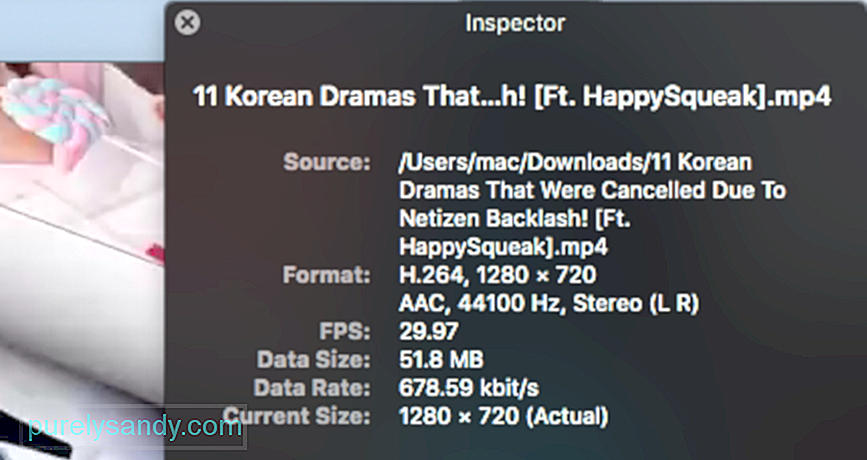
열 수없는 미디어 파일을 재생하려면 올바른 QuickTime 코덱을 활성화해야합니다. Autodesk, DivX, MPEG-2 Playback Component 및 Xvid와 같은 타사 프로그램을 사용하여이를 수행 할 수 있습니다. QuickTime 플레이어에서 지원하는 비디오 코덱 목록은 다음과 같습니다.
- H.263
- H.264
- H.261
- MPEG-4 (파트 2)
- MPEG-2 (OS X Lion 이상)
QuickTime 플레이어가 실제로 작동하지 않는 경우 유일한 옵션은 다른 미디어 플레이어를 사용하는 것입니다. 미디어 플레이어. QuickTime Player는 일반적으로 다양한 유형의 오디오 및 비디오 형식과 잘 작동합니다. 그러나 이전 또는 특수 파일 형식은 QuickTime을 지원하도록 설계된 소프트웨어가 필요하기 때문에 작동하지 않을 수 있습니다. 이 경우 QuickTime이 재생하지 않으므로이를 지원하는 앱을 찾아야합니다.
QuickTime은 동영상을 편집 할 수있는 강력한 동영상 재생 앱이지만,이를 가능하게하는 대안이 있습니다. 동일한 기능 등을 수행합니다. 이러한 플레이어는 일반적으로 대부분의 형식을 지원하며 모든 파일을 쉽게 재생할 수 있습니다.
그러나 타사 앱을 설치하기 전에 먼저 현재 설치되어있는 앱이 있는지 확인해야합니다. 그것을 재생하십시오. 어떤 앱이 설치되어 있는지 확실하지 않은 경우 아래 지침에 따라 Mac에서 제안하도록하십시오.
파일을 열 수있는 앱이없는 경우 , 인터넷이나 Mac App Store에서 파일을 재생하거나 변환 할 수있는 프로그램을 검색 할 수 있습니다. 검색에 미디어 형식을 포함해야합니다. 파일 형식을 확인하려면 파일을 클릭하고 Command-I 를 눌러 정보 창을 엽니 다. 종류 레이블 뒤에 형식이 표시됩니다. 예 : 종류 : Matroska Video File. 파일 확장자는 .avi, .mp4, .wmv 또는 .mkv와 같이 파일 이름 끝에 표시되는 문자입니다. Matroska 비디오 파일의 파일 이름 확장자는 .mkv입니다.
QuickTime 대안작동하는 미디어 플레이어를 쉽게 찾을 수 있도록 QuickTime 대신 사용할 수있는 프로그램은 다음과 같습니다. 대체 미디어 플레이어를 사용해도 문제가 실제로 해결되지는 않습니다. 이것은 비디오 파일에 즉시 액세스해야 할 때 사용할 수있는 해결 방법 일뿐입니다.
VLC Media Player
VLC 또는 VLC Media Player (이전의 VideoLAN Client)는 Windows 용 최고의 QuickTime 대안 중 하나입니다. . 거의 모든 플랫폼에서 사용할 수있는 오픈 이미지 및 무료 디지털 미디어 플레이어입니다. 스트리밍 미디어 서버 소프트웨어이기도합니다. 광고, 맬웨어 및 사용자 추적이없는 VLC는 거의 모든 비디오 및 오디오 파일에 대해 부드러운 재생 경험을 제공합니다. DVD, 텍스트 파일, 자막, ID3 태그 등과 같은 다른 콘텐츠도 재생할 수 있습니다.
PotPlayerPotPlayer는 QuickTime의 좋은 대안입니다. 이 미디어 플레이어는 거의 모든 비디오 형식과 호환되며 내부 코덱을 제공합니다. 또한 스마트 TV, DVD, HD TV 및 모바일 장치와 같은 다양한 장치와 함께 작동합니다. 또한 다양한 오디오 파일을 재생할 수 있습니다.
PotPlayer는 앱의 다양한 기능으로 인해 부드럽고 매끄러운 동영상 재생이 가능합니다. 재생 속도를 변경하고, 스냅 샷으로 장면을 미리보고, 좋아하는 클립 또는 챕터에 대한 책갈피를 만들고, 다양한 텍스트 자막 및 Blu-ray 자막을 실험 해 볼 수 있습니다. 또한이 앱을 사용하여 오디오, 비디오 및 스크린 샷을 캡처 할 수 있습니다.
가장 중요한 것은이 멀티미디어 플레이어가 깨진 비디오 파일을 재생할 수 있고 다양한 출력 형식을 지원한다는 것입니다.
KODIKODI는 Mac 사용자에게 훌륭한 시청 경험을 제공하는 궁극의 무료 엔터테인먼트 앱입니다. 끝없는 기능, 아름다운 인터페이스 및 사용하기 쉬운 기능이 있습니다. QuickTime과 마찬가지로 KODI는 음악, 사진, 영화 및 TV 쇼를 포함한 미디어 파일을 간단한 방법으로 구성합니다. 또한 앱의 모양을 변경하는 새로운 테마를 얻을 수 있습니다. KODI는 100 % 오픈 이미지이며 Windows, Mac, Linux 및 Android에서 사용할 수 있습니다.
Elmedia Player이 QuickTime 대안은 다양한 기능, 범용 지원 및 편리한 인터페이스를 결합합니다. 기본 MP4 및 AVI부터 희귀 한 SWF까지 모든 것을 열 수 있습니다. 시각적 필터, 자막 검색, 오디오 트랙 관리와 같은 다양한 추가 설정을 조정할 수도 있습니다.
GOM PlayerGOM 미디어 플레이어는 MP4, MKV, WMV, FLV, AVI, MOV, DVD 및 오디오 CD를 포함한 가장 일반적인 파일 형식을 지원하는 무료 미디어 플레이어입니다. GOM 플레이어가 재생중인 비디오의 자막을 자동으로 검색하고 동기화 할 수 있기 때문에 인상적인 QuickTime 대안입니다. 버퍼링없이 고해상도 4K UHD 영화를 즐길 수 있습니다. 또한 광고가 표시되지 않기 때문에 번거롭지 않은 재생 환경을 즐길 수 있습니다. GOM Player는 Windows 및 Mac에서 사용할 수 있습니다.
OmniPlayerOmniPlayer는 4K HD 재생, 고급 자막 기능 및 재생 목록 사용자 지정을 포함하여 다른 플레이어에서 일반적으로 볼 수있는 많은 일반 기능을 결합합니다. 그것은 가능한 한 포용 적이라는 것을 의미합니다. 코덱 라이브러리도 마찬가지입니다. 다른 미디어 플레이어 중에서 선택할 수 없거나 다른 플레이어와 문제가있는 경우이 플레이어의 장점을 모두 시험해 볼 수 있습니다.
5K Player이 새로운 스타일의 비디오 플레이어는 무료 AirPlay 미디어 스 트리머, 뮤직 플레이어 및 HD 비디오 플레이어를 완벽하게 혼합합니다. 또한 높은 평가를받은 온라인 비디오 다운로더입니다. 이것에 대한 가장 좋은 점은 4K, 5K 및 1080P 해상도 수준의 비디오를 재생할 수 있다는 것입니다. 고도로 진화 된 디자인으로 DVD와 대화 형 라디오를 연결할 수 있습니다. 지원되는 미디어 형식에는 MP4, AVI, WMV, FLV, MKV, MTS / M2TS, H.265 / 264, VP8 / 9 및 WebM의 비디오가 포함됩니다.
Cisdem VideoPlayer이 완전 무료 비디오 플레이어가 가장 좋습니다. 5K 콘텐츠와 Full HD 1080P 비디오에 대한 확장 지원으로 인해 Mac 플랫폼에 적합합니다. 간단한 인터페이스와 멋진 기능으로 완벽한 HD 시청 경험을 제공합니다. 이 미디어 플레이어의 가장 좋은 점은 독립 실행 형 방식으로 작동 할 수 있으므로이 플랫폼과 함께 작동하기 위해 추가 플러그인이나 코덱을 설치할 필요가 없다는 것입니다. Cisdem VideoPlayer는 MP4, MP4 HEVC, M4V, MKV, MOV, MP3, M4A 및 AVI를 지원합니다.
MPlayerX이 미디어 플레이어는 원래 2000 년에 개발되었습니다. 선명한보기와 탐색하기 쉬운 UI를 제공합니다. 화면에서 스 와이프, 탭, 핀치를 사용하여 모든 기능을 쉽게 제어 할 수 있습니다. MPlayer X는 자막을 자동으로 감지하여 번거 로움없이 변환 할 수 있기 때문에 자막에 대해 걱정할 필요가 없습니다. MPlayer X는 MPEG, AVI, ASF 및 WMV, QuickTime 및 OGG / OGM, SDP, PVA 및 GIF를 지원합니다.
MediaMonkeyMediaMonkey는 사용자가 비디오를 구성하는 데 도움이되는 미디어 플레이어입니다. 이 도구는 비디오 지원 및 재생 기능을 향상시킵니다. 플러그인을 사용하여 기능을 확장 할 수도 있습니다. 영화와 팟 캐스트를 녹화하고 다운로드 할 수 있습니다. 앱이 자동으로 앨범 이름과 기타 메타 데이터를 검색하므로 비디오, 영화 및 기타 파일을 쉽게 관리 할 수 있습니다. Android 용 MediaMonkey와 WiFi를 원활하게 동기화합니다. 또한 Android, iPod, iPhone 및 iPad에서 Mac 비디오를 동기화 할 수 있습니다.
비디오 손상을 방지하는 방법은 무엇입니까?대부분의 경우 동영상이 손상되었거나 손상 되었기 때문에 QuickTime에서 재생되지 않습니다. 이 문제가 다시 발생하지 않도록하려면 Mac에서 비디오 손상을 방지해야합니다. 다음은 비디오가 손상되어 읽을 수 없게되는 것을 방지하기 위해 시도 할 수있는 몇 가지 팁입니다.
- Mac에서 정기적 인 검사를 수행하여 맬웨어 공격으로부터 비디오 파일을 보호합니다.
- 특히 파일을 복사하거나 전송할 때 Mac에 안정적인 전원 공급 장치를 제공합니다.
- 백업 할 동영상 파일의 사본을 만드세요.
위 내용 QuickTime이 비디오 파일을 재생하거나 열지 못하는 경우 솔루션이 도움이 될 것입니다. 이러한 방법을 따르면이 문제 및 발생할 수있는 기타 관련 QuickTime 문제를 해결할 수있는 가능성이 높습니다. 작동하지 않는 경우 손상된 비디오 파일을 복구하는 데 도움이되는 타사 앱을 사용해 볼 수 있습니다.
YouTube 비디오: QuickTime이 macOS Big Sur에서 비디오를 더 이상 재생하지 않는 경우 수행 할 작업
09, 2025

